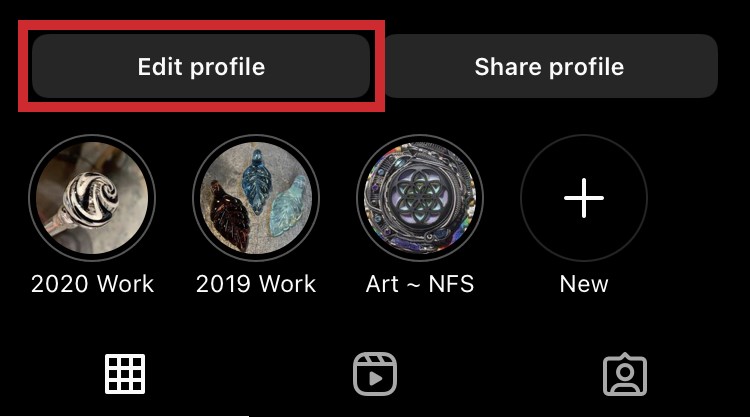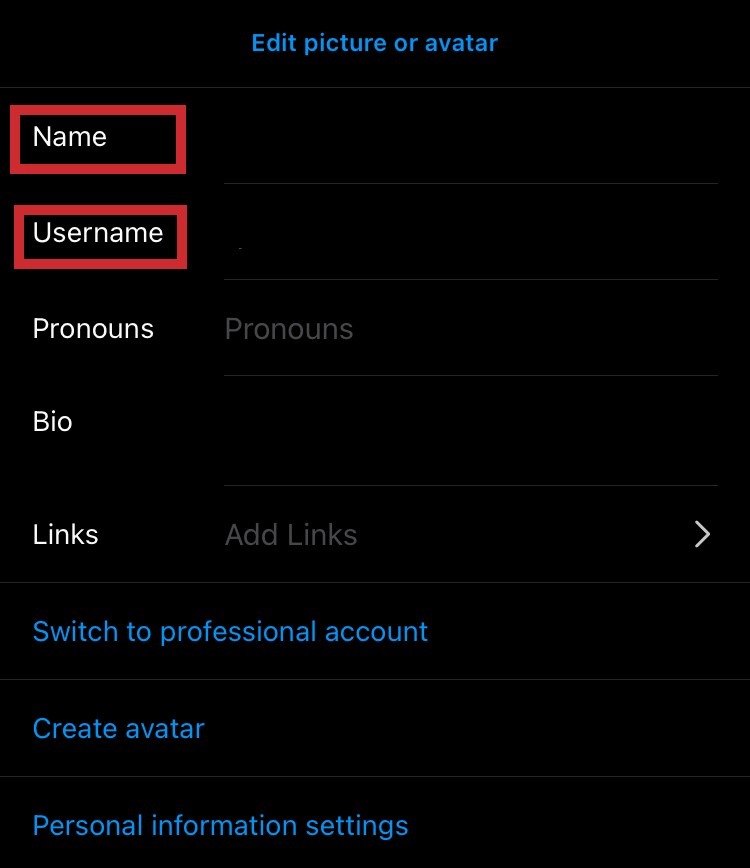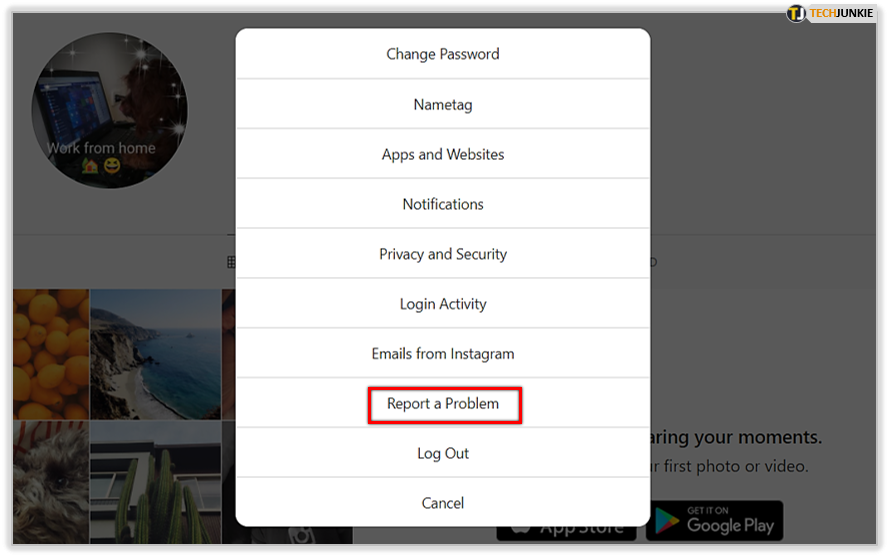Как изменить свое имя пользователя в Instagram
Многие люди, которые импульсивно регистрируются на онлайн-сайтах, обычно не задумываются об имени пользователя, которое они используют. Это может стать проблематичным, если вы хотите официально использовать учетную запись, но уже дали ей глупое имя.
К счастью, Instagram позволяет менять имя, хотя и с некоторыми ограничениями. Эта статья покажет вам, как изменить свое имя пользователя в Instagram, и предоставит вам соответствующую информацию о редактировании имени вашего профиля.
Программы для Windows, мобильные приложения, игры - ВСЁ БЕСПЛАТНО, в нашем закрытом телеграмм канале - Подписывайтесь:)
Имя пользователя и отображаемое имя
В вашем профиле Instagram есть два разных типа имен: имя пользователя и отображаемое имя. Ваше имя пользователя можно менять так часто, как вы захотите, но оно ограничено тридцатью символами и может содержать только буквы, цифры, символы подчеркивания или точки. отображаемое имя имеет те же ограничения, но может быть изменен только дважды в течение четырнадцати дней.

Ваше имя пользователя должно быть уникальным, поскольку именно по нему Instagram может идентифицировать вашу конкретную учетную запись. К счастью, с отображаемыми именами такой проблемы нет; вполне возможны разные пользователи со схожими отображаемыми именами.
Как изменить имя пользователя и отображаемое имя в браузере
Если вы используете компьютер для доступа к Instagram, вы можете редактировать свой профиль, подключившись к их веб-странице. Вы можете изменить отображаемое имя или имя пользователя, выполнив следующие действия:
Изменение отображения или имени пользователя на веб-странице:
- Войдите в свой Аккаунт Инстаграм.

- На главной странице Instagram нажмите на свой «значок профиля» в правом верхнем углу экрана.

- После открытия нажмите «Редактировать профиль»справа от вашего имени пользователя.

- Ваше отображаемое имя будет в текстовом поле рядом с меткой. “Имя.”

- Ваше имя пользователя будет указано в текстовом поле рядом с меткой. “Имя пользователя.”

- После того, как вы изменили тот, который хотите, прокрутите вниз и нажмите на значок “Представлять на рассмотрение” кнопка внизу страницы.

- Ваши изменения теперь будут сохранены Instagram. Теперь вы можете выйти из этого окна.

Как изменить имя пользователя Instagram на Android
Если вы используете мобильную версию Instagram и хотите отредактировать свой профиль на устройстве Android, вы можете выполнить следующие действия:
Изменение отображаемого имени или имени пользователя на мобильном устройстве:
- Откройте приложение Instagram на своем устройстве Android и войдите в систему.


- Нажмите на свой «значок профиля» в правом нижнем углу экрана.

- Нажмите на «Редактировать профиль» внизу значка вашего профиля.

- Ваше отображаемое имя указано в текстовом поле внизу этикетки. “Имя.” Ваше имя пользователя указано в текстовом поле под меткой. “Имя пользователя.”

- Закончив редактирование любого из них, нажмите значок галочки в правом верхнем углу экрана.

- Теперь ваши изменения должны быть сохранены. Вы можете уйти с этого экрана.

Как изменить имя пользователя Instagram на iOS
К счастью, мобильное приложение Instagram не зависит от системы, поэтому те же процедуры по изменению дисплея или имени пользователя на Android также применимы и к iPhone. Просто выполните следующие действия:
- Откройте Instagram со своей домашней страницы.

- Нажмите на свой «значок профиля».

- Нажмите на «редактировать профиль».

- Ваше отображаемое имя указано в текстовом поле внизу этикетки. “Имя.” Ваше имя пользователя указано в текстовом поле под меткой. “Имя пользователя.” Кран “СделанныйКогда вы закончите.

Как изменить отображаемое имя, не дожидаясь 14 дней
Ваше уникальное имя пользователя может быть изменено столько раз, сколько вы захотите, при условии, что вы соблюдаете правила именования. Однако отображаемое имя можно изменить только два раза за четырнадцать дней. Одним из способов решения этого четырнадцатидневного периода является удаление вашего отображаемого имени, после чего Instagram будет использовать ваше имя пользователя в качестве временного отображаемого имени. Подробно метод описан ниже:
- Удалите свое отображаемое имя.
- Обновите свое имя пользователя на желаемое временное отображаемое имя.
Использование Справочного центра для устранения проблем с именами в Instagram
Если вы считаете, что у вас есть веская причина изменить свое отображаемое имя, или у вас есть какие-либо другие проблемы, связанные с именем пользователя или отображаемым именем вашей учетной записи Instagram, вы можете обратиться в Справочный центр Instagram. Для этого выполните следующие действия:
Браузер
- Откройте Инстаграм и авторизуйтесь.

- На главном экране либо щелкните значок своего профиля справа, либо щелкните значок своего профиля в верхнем левом углу и выберите “Профиль” из раскрывающегося меню.

- Нажмите на «значок шестеренки» расположен справа от вашего имени пользователя.

- Во всплывающем окне нажмите «Сообщить о проблеме.«

- Во всплывающем окне введите причину в текстовом поле. Если вы хотите добавить скриншот, нажмите «Добавить файл» а затем найдите изображение в окне поиска.

- После завершения нажмите на «Отправить отчет».

мобильный
- Откройте приложение Instagram и войдите в систему.


- На главном экране нажмите на свой «значок профиля» в правом нижнем углу.

- Нажмите на «значок трех линий» в правом верхнем углу.

- Нажмите на “Настройки” в нижней части меню.

- Нажмите на “Помощь.”

- Нажмите на «Сообщить о проблеме» затем нажмите «Сообщить о проблеме» во всплывающем окне.

- Введите причину. Как только вы закончите, нажмите на “Представлять на рассмотрение” в правом верхнем углу.

Дополнительные часто задаваемые вопросы
Вот несколько распространенных вопросов, которые возникают в обсуждениях, связанных с именами пользователей Instagram.
Почему я не могу изменить свое имя пользователя в Instagram?
Программы для Windows, мобильные приложения, игры - ВСЁ БЕСПЛАТНО, в нашем закрытом телеграмм канале - Подписывайтесь:)
Если вы не можете изменить свое имя пользователя, возможно, имя, которое вы пытаетесь выбрать, используется кем-то другим или по какой-то причине заблокировано Instagram. Либо выберите другое имя, либо проверьте, неактивно ли оно и станет ли оно скоро бесплатным для использования.
Могу ли я изменить свое имя пользователя в Instagram?
Да. Как уже упоминалось, его можно менять так часто, как вы захотите, при условии соблюдения правил именования.
Можете ли вы изменить свое имя пользователя в Instagram и сохранить своих подписчиков?
Изменение имени пользователя не приводит к сбросу вашего профиля. Все ваши подписчики останутся там, когда вы измените свое имя.

Простой процесс
Изменение имени пользователя в Instagram — очень простой процесс, если вы знаете, что делать. Несмотря на некоторые ограничения, вы можете свободно изменить его, чтобы адекватно отразить характер вашей учетной записи Instagram.
Был ли у вас когда-нибудь опыт смены имени пользователя в Instagram? Поделитесь своими мыслями в разделе комментариев ниже.